So rotieren Sie Modelle mithilfe von Tastenkombinationen
Verwenden Sie die Tastenkombinationen, um ein Modell auf einfache Weise um die Modellmitte und die Bildschirmmitte zu rotieren.
So rotieren Sie das Modell um die Modellmitte
Im folgenden Beispiel ist der Rotationswinkel auf 45 Grad festgelegt. Verwenden Sie die folgenden Tastenkombinationen, um das Modell um die Modellmitte zu rotieren:
|
Drücken Sie Umschalt+Rechts, um das Modell nach rechts zu rotieren.
|
 |
 |
|
Drücken Sie Umschalt+Links, um das Modell nach links zu rotieren.
|
 |
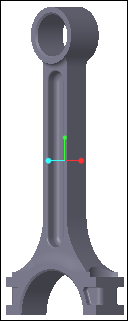 |
|
Drücken Sie Umschalt+Nach-Oben, um das Modell nach oben zu rotieren.
|
 |
 |
|
Drücken Sie Umschalt+Nach-Unten, um das Modell nach unten zu rotieren.
|
 |
 |
So rotieren Sie das Modell um die Bildschirmmitte
Verwenden Sie die folgenden Tastenkombinationen, um das Modell um die Mitte des Bildschirms zu drehen:
|
Alt+Umschalt+Rechts
|
Rotieren Sie das Modell um die Bildschirmmitte nach rechts.
|
|
Alt+Umschalt+Links
|
Rotieren Sie das Modell um die Bildschirmmitte nach links.
|
|
Alt+Umschalt+Oben
|
Rotieren Sie das Modell um die Bildschirmmitte nach oben.
|
|
Alt+Umschalt+Unten
|
Rotieren Sie das Modell um die Bildschirmmitte nach unten.
|
So legen Sie den Rotationswinkel fest
Standardmäßig rotiert das Modell um 15 Grad, aber Sie können den Rotationswinkel unter Verwendung einer der folgenden Methoden ändern:
• Gehen Sie im Dialogfenster Creo Parametric Optionen (Creo Parametric Options) zu > Modellorientierung (Model Orientation), und ändern Sie den Wert für den Standard-Rotationswinkel.
• Ändern Sie den Wert für die Option rotation_angle. Die folgenden Werte sind die gültigen Werte in Grad:
15*, 30, 45, 90